Pengaturan router data TE dapat dengan mudah dikonfigurasi jika Anda tahu cara mengakses dasbor admin router. Proses login cukup sederhana dan mudah dan dengan persiapan yang tepat harus berlangsung kurang dari satu menit.
Dalam beberapa paragraf berikut, kami akan menunjukkan kepada Anda cara mengakses pengaturan router data TE dan juga apa saja perubahan dasar yang harus Anda lakukan untuk meningkatkan keamanan jaringan Anda . Tapi pertama -tama, mari kita lihat apa yang akan Anda butuhkan sebelum Anda masuk.
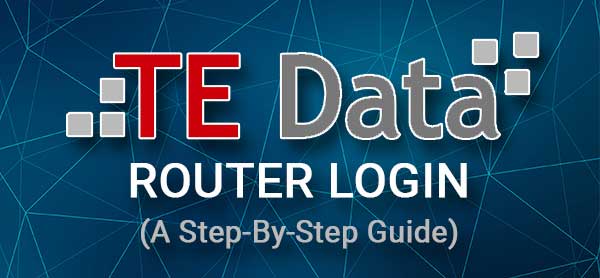
Sebelum Anda login
Sebelum Anda mencoba mengakses pengaturan router data TE Anda, penting untuk mengurus yang berikut.
1. Dapatkan perangkat untuk terhubung ke jaringan dan mengakses dasbor admin router . Anda dapat menggunakan komputer desktop atau laptop atau smartphone.
2. Hubungkan perangkat ke jaringan. Bergantung pada perangkat, Anda dapat terhubung menggunakan koneksi nirkabel Anda atau menghubungkan perangkat ke router secara langsung menggunakan kabel jaringan.
3. Anda harus menyiapkan detail login admin data TE. Gunakan yang disediakan di bawah ini atau periksa label pada router. Mereka harus sama tetapi tetap saja periksa.
Apa detail router data TE default?
Ini adalah detail login admin default data TE:
IP Router Data TE Default: 192.168.1.1
Nama Pengguna Admin Default: Admin
Kata Sandi Admin Default: Admin
Catatan: Anda juga dapat memeriksa apakah ada stiker di router Anda dengan detail login yang dicetak di atasnya. Jika mereka berbeda, gunakan yang dari stiker.
Bagaimana cara masuk ke router data TE Anda dalam 4 langkah mudah?
Sekarang kita dapat mengakses data TE, antarmuka berbasis web router. Cukup ikuti instruksi langkah demi langkah ini dan Anda akan mengakses pengaturan router Anda dengan cukup cepat .
Langkah 1 - Sambungkan perangkat
Perangkat Anda harus terhubung ke jaringan jika Anda ingin mengakses pengaturan router.
Jika Anda mengetahui kata sandi WiFi, gunakan untuk menghubungkan perangkat. Namun, Anda perlu tahu bahwa jika Anda memilih jenis koneksi ini, Anda akan terputus setelah Anda membuat beberapa perubahan spesifik dalam pengaturan router.
Di sisi lain, ini tidak akan terjadi jika Anda menggunakan koneksi kabel. Di atas segalanya, beberapa router tidak akan meminta Anda untuk memasukkan nama pengguna dan kata sandi admin jika Anda menggunakan koneksi kabel langsung.
Langkah 2 - Gunakan browser web Anda
Perangkat yang kami sebutkan sudah menginstal browser web. Ini membantu pengguna mengakses antarmuka berbasis web router yang merupakan cara sederhana dan intuitif untuk mengelola pengaturan router.
Anda dapat menggunakan browser web apa pun meskipun Edge dan Chrome adalah yang paling disarankan. Setelah Anda membuka browser web, pindah ke langkah berikut.
Langkah 3 - Ketikkan alamat IP data TE ke dalam bilah URL
Sekarang, masukkan alamat IP router data TE (192.168.1.1) ke dalam bilah URL browser web. Ketiknya dengan hati -hati dan jika IP adalah yang tepat, halaman login router akan muncul.
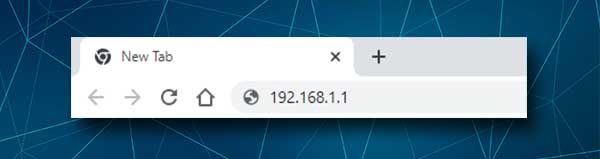
Namun, jika halaman login router tidak muncul, silakan periksa apakah 192.168.1.1 adalah alamat IP router data TE yang benar. Kami memiliki beberapa panduan yang dapat membantu Anda jadi jangan ragu untuk memeriksanya:
- Bagaimana cara menemukan alamat IP modem di belakang router?
- Bagaimana cara menemukan alamat ip router di android?
- Temukan IP Router Default: Panduan langkah demi langkah
Langkah 4 - Ketikkan detail login admin data TE
Di halaman login router ada dua bidang yang diperlukan - nama pengguna dan kata sandi. Ketik detail login admin data default atau kustom di sini dan klik tombol login.
Dasbor admin router data TE akan muncul sekarang yang berarti bahwa Anda sekarang memiliki akses admin penuh.
Jika Anda menerima pesan kesalahan di sini, periksa apakah nama pengguna dan kata sandi admin benar atau periksa apakah Anda telah mengetiknya dengan benar. Jika Anda sudah menggunakan nama pengguna dan kata sandi admin khusus, periksa hal yang sama.
Bagaimana cara mengubah kata sandi admin data TE?
Salah satu hal pertama yang mungkin harus Anda ubah adalah kata sandi admin. Dengan melakukan ini, Anda dapat yakin bahwa Anda akan menjadi satu -satunya yang memiliki akses ke pengaturan router .
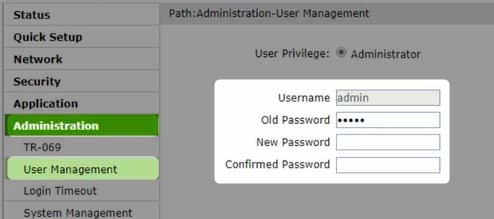
1. Masuk ke router data TE Anda
2. Klik administrasi di menu kiri.
3. Kemudian klik Manajemen Pengguna .
4. Ketika halaman manajemen pengguna terbuka, isi bidang yang diperlukan:
Kata Sandi Lama - Masukkan kata sandi saat ini untuk mengonfirmasi bahwa Anda memiliki hak istimewa admin
Kata Sandi Baru - Ketikkan kata sandi admin yang diinginkan di sini
Kata Sandi yang Dikonfirmasi - Ketik kata sandi admin lagi untuk mengonfirmasi tidak ada kesalahan mengetik.
5. Saat Anda mengisi bidang -bidang ini, klik tombol Kirim di bagian bawah halaman.
Bagaimana cara mengubah nama dan kata sandi wifi data TE?
Jaringan nirkabel Anda harus dilindungi jika Anda tidak ingin khawatir tentang file dan data pribadi Anda atau siapa pun dapat menggunakan bandwidth Anda tanpa Anda mengetahuinya. Hal yang baik adalah bahwa nama dan kata sandi WiFi mudah diubah dan bahkan pemula dapat melakukan ini.

1. Akses pengaturan router data TE.
2. Klik WLAN di menu di sebelah kiri.
3. Sekarang pilih Pengaturan SSID dan di bidang Nama SSID Masukkan nama jaringan nirkabel yang diinginkan.
4. Sekarang klik keamanan .
5. Atur jenis otentikasi ke WPA/WPA2-PSK
6. Ketikkan kata sandi WiFi baru ke dalam bidang frasa sandi WPA .
7. Klik tombol Kirim dan hanya itu.
Jika Anda telah terhubung melalui koneksi WiFi, Anda harus terhubung kembali sekarang.
Kata -kata terakhir
Kami berharap langkah -langkah yang diberikan di atas telah membantu Anda mengakses dasbor admin router data TE Anda dengan mudah. Jika Anda mengalami masalah apa pun, kami biasanya menyarankan untuk beralih ke koneksi kabel atau mencoba masuk menggunakan perangkat lain. Tentu saja, penting untuk mengetik IP, nama pengguna, dan kata sandi dengan benar karena salah tipe salah satu dari mereka akan membuat login tidak berhasil .
Setelah masuk ke dasbor admin router, mengubah admin default dan kata sandi nirkabel sangat disarankan. Ini adalah cara sederhana untuk melindungi jaringan Anda dari akses yang tidak diinginkan . Ada juga beberapa hal lain yang dapat Anda lakukan untuk meningkatkan keamanan jaringan Anda, tetapi keduanya cukup dalam kebanyakan kasus.
